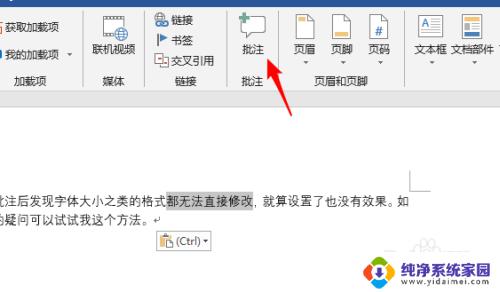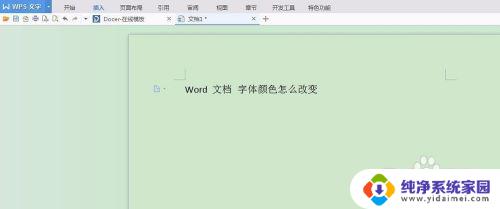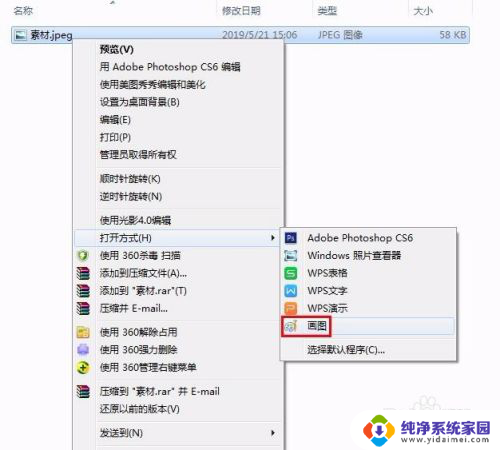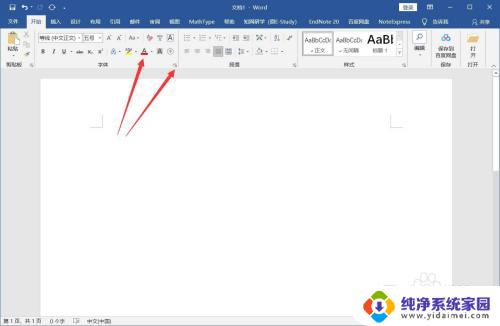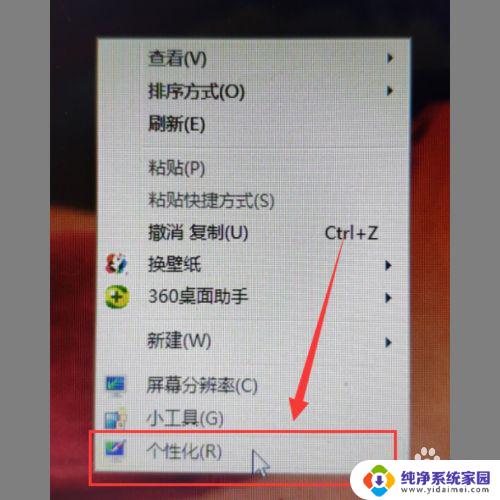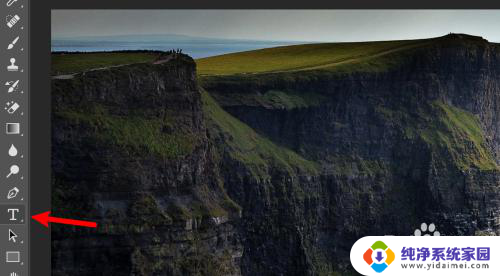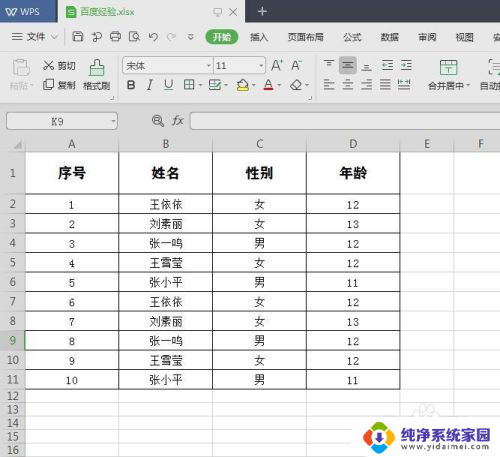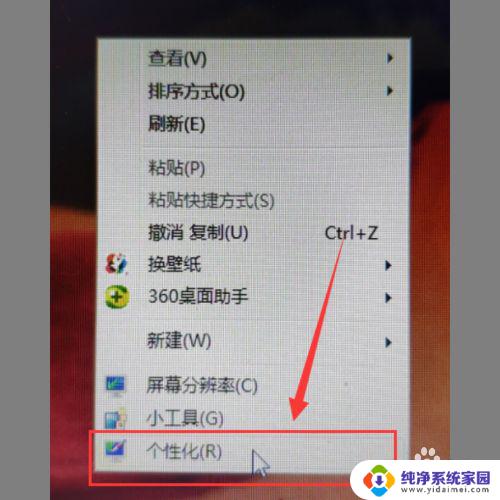word中字体颜色改不了怎么办 word文档字体颜色无法修改
更新时间:2024-04-07 10:55:33作者:jiang
在日常使用Word文档编辑时,有时候我们会遇到字体颜色无法修改的情况,这可能会让人感到困惑和不知所措。但解决这个问题并不难。一种常见的方法是检查文档中是否存在受保护的内容或者是文档格式的限制。还可以尝试重新打开文档、更改字体或者清除格式等操作来解决这个问题。通过一些简单的操作,我们就可以轻松解决Word文档字体颜色无法修改的困扰。愿这些方法能帮助到你。
具体步骤:
1.打开不能修改字体颜色的Word,选中所有内容。

2.点击菜单栏【开始】-【样式】-【清除格式】,恢复默认。
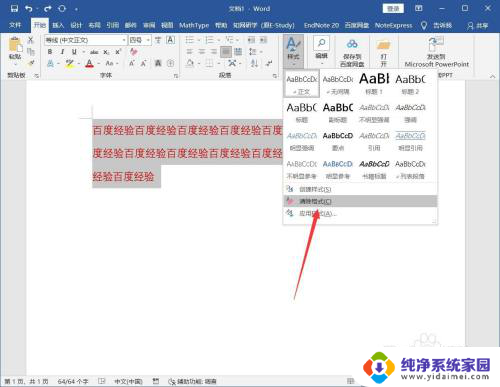
3.在恢复了格式的内容上右键鼠标选择【字体】。
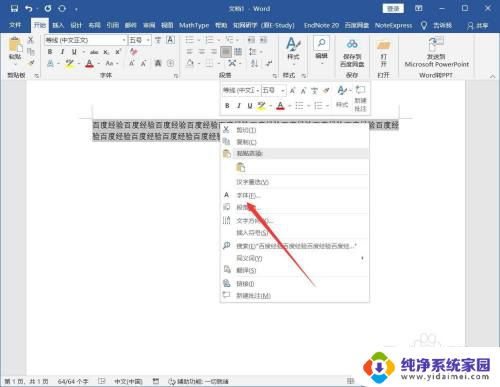
4.修改字体颜色,点击【确定】即可发现字体颜色成功更改。
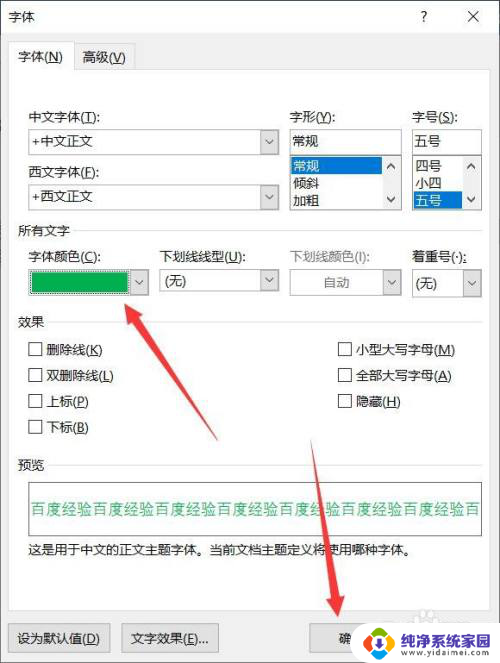
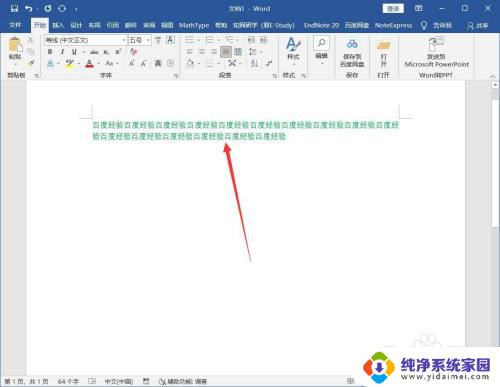
以上就是在Word中字体颜色无法更改时的解决方法,请大家参考本文提供的方法来处理类似的情况,希望这些方法对大家有所帮助。